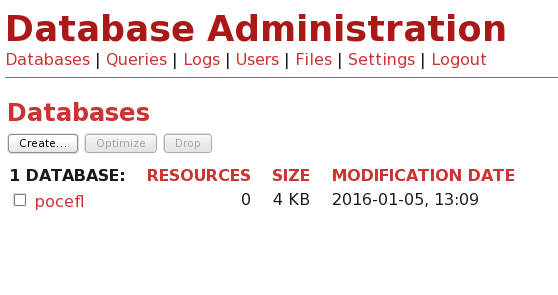BaseX est un système de gestion de base de données XML native et légère, développé en tant que projet communautaire sur GitHub1. BaseX est spécialisé dans le stockage, le requêtage et la visualisation de larges documents et collections de documents XML. BaseX fonctionne sur toutes plates-formes et est distribué sous une licence libre.
Pour une installation dans /opt :
cd /opt
On récupère l’URL des binaires à cette adresse (un repository est aussi disponible, mais la version disponible est la 7.9):
http://basex.org/products/download/all-downloads/
Téléchargement et extraction des binaires:
wget http://files.basex.org/releases/8.3.1/BaseX831.zip
unzip BaseX831.zip
rm BaseX831.zip
Création du service:
useradd basexhttp
chown -R basexhttp /opt/basex
vi /etc/init.d/basexhttp
Et on y mets ce code:
# Processus: basexhttp
# chkconfig: 234 20 80
case $1 in
start)
su - basexhttp -c 'sh /opt/basex/bin/basexhttp -S'
;;
stop)
/opt/basex/bin/basexhttp stop
;;
restart)
/opt/basex/bin/basexhttp stop
su - basexhttp -c 'sh /opt/basex/bin/basexhttp -S'
;;
esac
exit 0
On donne les bons droits et on active le service:
chmod +x /etc/init.d/basexhttp
chkconfig basexhttp --add
chkconfig basexhttp on
Verification du service:
service basexhttp start
service basexhttp stop
service basexhttp restart
Création d’une base de donnée:
Il faut d’abord se rendre à l’adresse suivante http://localhost:8984/dba/databases (login/passwd = admin/admin)
Puis cliquer sur le bouton « Create » en donnant un nom à la base de donnée (ici « pocefl »)
Si cette étape réussie vous devriez voir cela :